



WooCommerce é indiscutivelmente o plugin WordPress mais popular para quem procura soluções de comércio eletrônico. Embora seja razoavelmente fácil de navegar, é compreensível que você queira ser cauteloso com um plug-in que lida com dinheiro. Por esse motivo, preparamos uma série de WooCommerce tutoriais para você se familiarizar com a plataforma. A seguir: pedidos do WooCommerce!
Com sua interface de usuário amigável, o WooCommerce é a melhor opção para sua loja online. Também é uma ótima ferramenta para ajudá-lo a manter um registro de vendas, rastreando cada pedido no site. Ao todo, oferece uma maneira de se conectar à sua loja virtual de forma integrada. Dito isso, é hora de falar sobre os pedidos do WooCommerce!
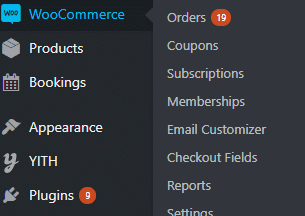
Estes são os atributos dos pedidos WooCommerce feitos:
Agora que definimos o que os pedidos do WooCommerce envolvem, veja como acessar o painel:
De um modo geral, a página de gerenciamento de pedidos é bastante semelhante às páginas de gerenciamento de postagens, por isso deve ser fácil de navegar. Dito isso, abaixo você pode encontrar o que cada uma das colunas permite que você veja e faça.
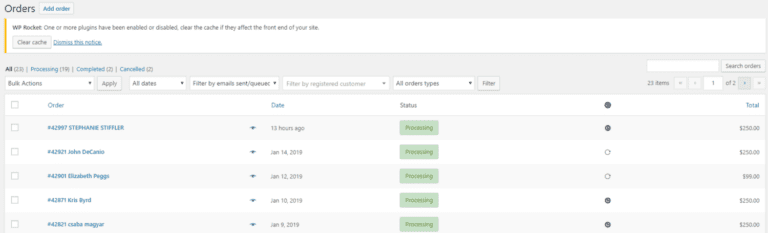
A primeira coluna mostra os detalhes do pedido. Aqui, você encontrará:
Aqui, você encontrará o número de itens que o cliente comprou no pedido, seja apenas um ou vários.
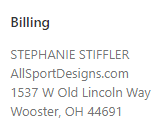
Assim como o nome sugere, esta coluna inclui detalhes de envio. Você encontrará:
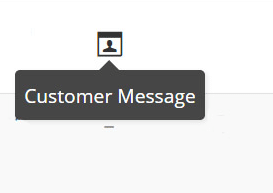
Embora esse campo não seja obrigatório, os clientes podem deixar uma mensagem para você. Você precisará passar o mouse sobre esse ícone para ver se há alguma mensagem do cliente. Apenas os proprietários/administradores da loja podem ver isso.
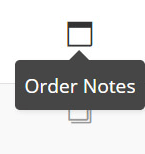
Outro campo opcional, em Order Notes você encontrará todos os detalhes extras que o cliente deixou para você.
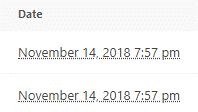
Aqui, você encontrará o horário específico em que o cliente fez o pedido.
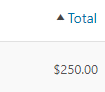
Esta coluna refere-se especificamente a quantias em dinheiro. Você encontrará:
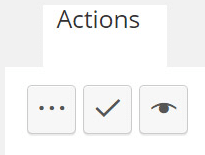
Nesta coluna, você poderá alterar as ações realizadas no pedido. Você encontrará três ícones aqui:
É importante observar que você pode alterar os detalhes de cada pedido a qualquer momento. Os pedidos do WooCommerce podem ser gerenciados como postagens regulares, para que você possa editar qualquer coluna que precise alterar.
A Bright Vessel é especializada na construção de sites de comércio eletrônico totalmente funcionais, onde você pode gerenciar sua loja da melhor maneira possível. Saiba mais sobre o nosso Serviços de design de sites WooCommerce e preços!

"*" indica campos obrigatórios

"*" indica campos obrigatórios

"*" indica campos obrigatórios
Deixe uma resposta
Você deve ser logado para postar um comentário.